Práce s programy v Mac OS

- 4437
- 1255
- Ing. Felix Musil
Instalace/odstranění programů pro MACOS se radikálně liší od obvyklých postupů v systému Windows. Hlavní rozdíl spočívá v tom, že v tomto operačním systému provádějí akce mnohem rychlejší a pohodlnější, jednodušší, snadnější,. Každý začátečník zvládne snadno. Po studování informací můžete samostatně smazat nebo nainstalovat program s MacOS. Výuka je užitečná pro začátečníky při práci s PCS, uživateli, kteří dříve pracovali pouze s Windows.

Budeme analyzovat práci s programy v Mac OS
V Windows jsou aplikace nainstalovány prostřednictvím speciálního souboru s určitým přístavbou, po jeho aktivaci se instalační okno otevře a poté se vejde do pevného disku. Tento proces někdy trvá hodně času, nefunguje vždy správně.
Uživatel musí zadat instalační místo, vybrat si parametry, současně nainstalovat nebo odmítnout přidávat související produkty nabízené společně s nainstalovaným. V MacBook stačí převést program do požadované složky.
Rozšíření .DMG
Programy Mac OS vypadají jako prodlužovací soubory .DMG. Zkratka DMG znamená „obrázek diskimage“. Toto je formát vytvořený pro šíření programů mezi zařízeními Apple. Je to podobné jako CD, Flash Drive, externí pevný disk, který je jejich virtuální analog. Má schopnost obsahovat aplikace, hry, dokumenty, fotografie atd. Ve skutečnosti se jedná o kontejner pro přepravu, složku.

Rozšíření .DMG
Jak nainstalovat na práce MacOS
Algoritmus je velmi jednoduchý. Pokud chcete dělat vše ručně, postupujte podle popsaných kroků níže.
- Stáhněte si aplikaci (doporučujeme používat oficiální portály) nebo se připravujte na média (flash disk, HDD nebo jiné).
- Soubor .DMG musí „namontovat“, pro které dvakrát klikněte na svůj název. Operační systém načte obrázek na tento příkaz, vytvoří nový virtuální disk bez účasti uživatele, vložte ikonu do sekce Finder.
Mějte na paměti: Aplikace z virtuálního disku by neměla být spuštěna. Tento obrázek je transportní kontejner. Zbývá zkopírovat aplikaci na pevný disk zkopírováním složky „Program“. Toto je proces instalace.
- Po dokončení kopírování odstraňte virtuální obrázek. Chcete -li to provést, klikněte na trojúhelník umístěný proti názvu disku.
- Pokud je to požadováno, smažte soubor .DMG.
Programy Mac OS nepřenášejí okamžitě do Dock. Pokud to uděláte, vytvoří se zkratka a samotný program se nebude pohybovat, zůstane tam, kde to bylo. S následným kontaktem .DMG bude namontován na obrázku disku, který funguje v režimu čtení bez udržování interních informací.
Vezměte například prohlížeč Mozilla Firefox.
- Stáhněte si hru nebo aplikaci. Přejděte na oficiální web, najděte tam rozšíření .DMG.
- Klikněte dvakrát na to a namontujte obrázek disku. V okně, které se otevřelo po dokončení instalace, se vytvoří okno, kde bude umístěna aplikace s prodloužením .Aplikace, štítek složky „Program“ bude poblíž.
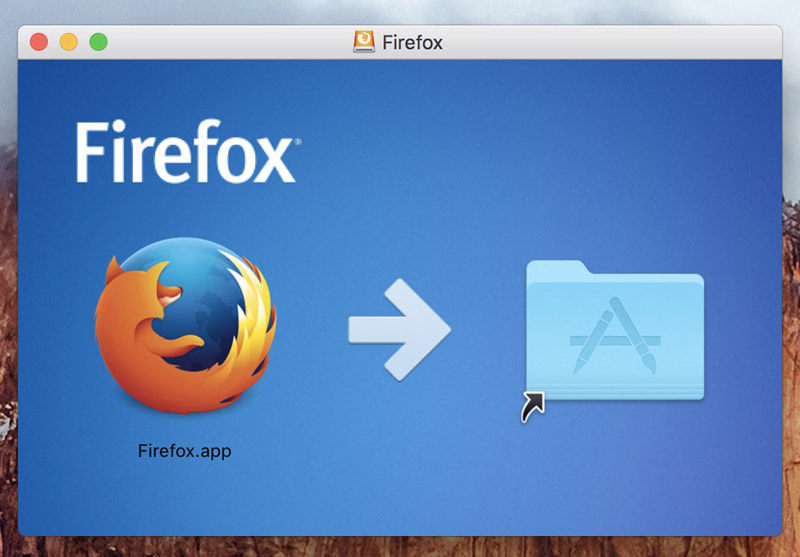
Vytvoření obrazu disku
- Zatáhněte aplikaci do této složky.
- Po provedení kopírování demontujte obrázek.
- Smazat soubor .DMG.
Zde jsou jednoduché kroky pro práci v Mac OS. Každý uživatel je může provést, dokonce i povrchně obeznámený s počítačovým softwarem. Pro začátečníky nebude obtížné dělat všechno správně, docela rychle, téměř bez osobní účasti na samotném procesu.
Instalace systému Windows kopírují soubory bez specifické systematičnosti. Tvrdé disky kvůli tomu jsou často plné přebytku „slupky“. Instalace programů na Mac nemá takové nedostatky: Softwarové komponenty jsou uloženy v balíčku .Aplikace. Všechno je uloženo na jednom místě, úhledně zefektivněné, snadné najít požadovaný dokument. Po odstranění něčeho z balíčku se zbavíte všech zbytečných komponent najednou.
Igelitová taška .Aplikace externě vypadá jako běžný soubor, ale funguje jako složka. Chcete -li například hru získat, klikněte na její název s rozšířením .Aplikace se správným tlačítkem myši klikněte na „Zobrazit obsah“ v nabídce.
Obchod s aplikacemi
Snadný způsob instalace programů pro Mac OS- prostřednictvím obchodu s aplikacemi App Store.
Vyberte potřebné v obchodě, stiskněte tlačítko zdarma nebo cenovou značku pro stahování, potvrďte svou akci. Programy pro MACOS se automaticky zkopírují do složky „Program“, aniž by zadali cestu zachování.
Odstranění
Odstranění aplikací je ještě snazší. Přejděte do „programu“, najděte tam aplikaci, kterou chcete smazat. Klikněte na něj pravým tlačítkem myši, klikněte na „Přesunout do koše“.
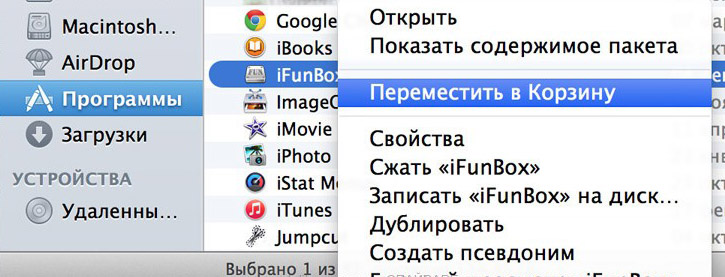
MAC odstraňování programů
Jak vidíte, všechny procesy jsou lehké, může je naplnit i nováček.

